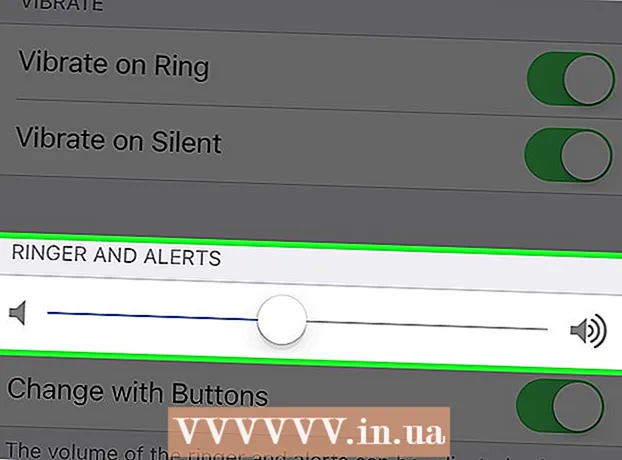Autor:
Lewis Jackson
Data De Criação:
13 Poderia 2021
Data De Atualização:
1 Julho 2024
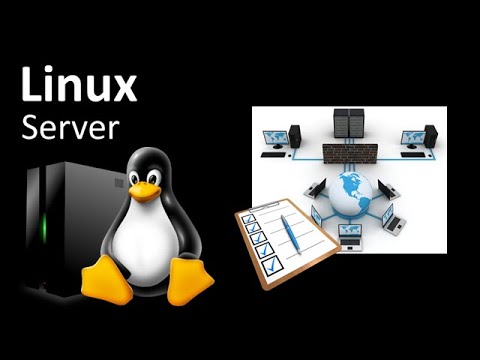
Contente
Este wikiHow ensina como alterar o fuso horário em um computador Linux. Você pode alterar o fuso horário em qualquer distribuição do Linux usando a linha de comando ou o menu na linha de comando para as diferentes versões do Linux. Se você estiver usando Mint, Ubuntu ou outra distro com interface de usuário e menu de configuração simples, você também pode alterar o fuso horário aqui.
Passos
Método 1 de 4: por linha de comando
. A opção possui um triângulo para baixo no canto superior direito da tela. Um menu suspenso aparecerá.

Clique no ícone de "configurações" da chave de fenda e da chave de fenda no canto inferior esquerdo do menu suspenso. O Ubuntu Control Center será aberto.
Role para baixo e clique Detalhes (Detalhe). A opção está na parte inferior da barra do lado esquerdo da janela.
- Certifique-se de que o ponteiro do mouse esteja na barra lateral esquerda ao rolar.

Clique Data hora (Data hora). Esta guia está no lado esquerdo da janela.
Desative o Fuso horário automático. Clique no botão azul "Fuso horário automático" no meio da página para desligá-lo.
- Se o botão "Fuso horário automático" estiver esmaecido, pule esta etapa.

Clique Fuso horário perto da parte inferior da janela. O menu Fuso horário será aberto.
Selecione um fuso horário. Clique em sua localização aproximada no mapa mundial para selecioná-la. A hora mudará para corresponder ao fuso horário da área que você escolher.
Feche a janela para salvar as configurações. O fuso horário apropriado será atualizado. propaganda
Método 4 de 4: usando a IU gráfica no Mint
Abra o Menu. Clique Cardápio no canto esquerdo inferior da tela.
Clique no ícone cinza de configurações do sistema de duas engrenagens. As opções estão no lado esquerdo da janela Menu.
Clique Data hora está no grupo de opções "Preferências".
Clique Desbloquear (Desbloquear) no lado direito da janela.
Digite a senha do usuário quando solicitado. Digite a senha que você usa para fazer login no computador.
Clique Autenticar (Verificar) está na parte inferior da caixa de diálogo pop-up. O menu Data e hora será desbloqueado.
Selecione um fuso horário. Clique na barra vertical no mapa para selecionar um fuso horário. O relógio no lado direito da página muda imediatamente para refletir a hora do fuso horário selecionado.
Clique Fechadura (Bloquear) no lado direito da janela para salvar o fuso horário personalizado. O menu Data e hora será bloqueado. propaganda
Adendo
- No RedHat Linux, Slackware, Gentoo, SuSE, Debian, Ubuntu e algumas outras versões "regulares", o comando para exibir e alterar a hora é "data", não "relógio".
- Em telefones celulares e pequenos dispositivos com sistemas operacionais Linux, o fuso horário é armazenado de forma diferente.
Atenção
- Alguns aplicativos (como PHP) têm sua própria configuração de fuso horário, diferente do fuso horário do sistema.
- Em alguns sistemas, há um utilitário para definir o fuso horário correto e alterá-lo para se adequar à configuração do sistema. Por exemplo, existe um utilitário "tzsetup" ou "tzconfig" no Debian.